Jak usunąć oczekujące aktualizacje w systemie Windows 11
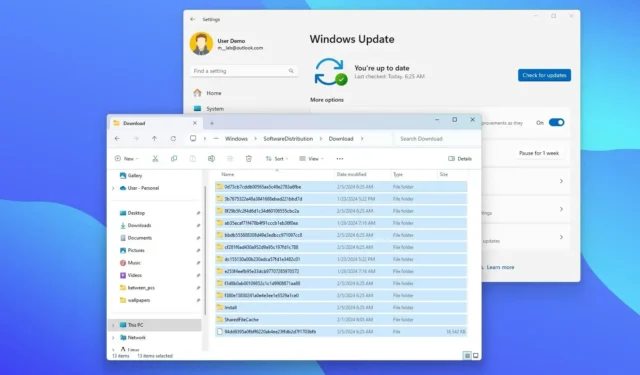
- Aby usunąć oczekujące aktualizacje systemu Windows 11, otwórz Eksplorator plików w ścieżce „C:\Windows\SoftwareDistribution\Download” , wybierz i usuń pliki. Po wykonaniu tych kroków jeszcze raz sprawdź dostępność aktualizacji.
W systemie Windows 11 można usunąć oczekujące aktualizacje, usuwając zawartość folderu „Pobierz” w folderze „SoftwareDistribution” , który zawiera pliki używane przez usługę Windows Update do stosowania aktualizacji systemu.
Zwykle aktualizacje nie instalują się z powodu błędów, problemów ze zgodnością lub uszkodzenia plików. Jeśli aktualizacja zbiorcza powoduje problemy podczas instalacji lub użytkownicy zgłaszają problemy z określoną łatką, możesz usunąć oczekujące aktualizacje, aby ponownie pobrać pliki lub uniemożliwić systemowi próbę ich zainstalowania.
W tym przewodniku nauczę Cię, jak usunąć oczekujące aktualizacje w systemie Windows 11.
Usuń oczekujące aktualizacje w systemie Windows 11
Aby usunąć oczekujące aktualizacje systemu Windows 11, wykonaj następujące kroki:
-
Otwórz Eksplorator plików w systemie Windows 11.
-
Wpisz następującą ścieżkę w pasku adresu i naciśnij Enter :
C:\Windows\SoftwareDistribution\Download
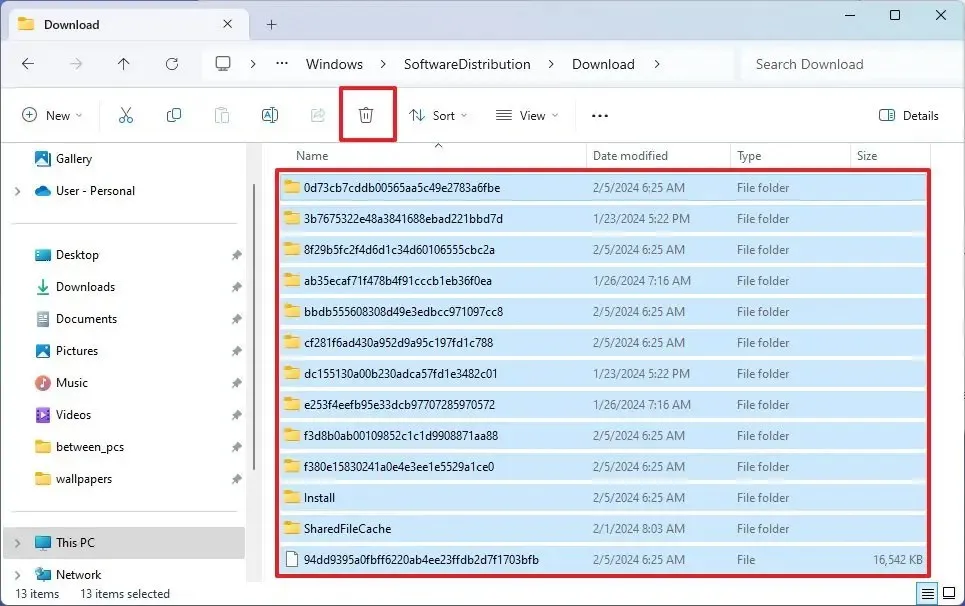
-
Zaznacz wszystkie foldery i pliki ( „Ctrl + A” lub wybierz opcję „Zaznacz wszystko” z menu „Zobacz więcej”) w folderze „Pobierz”.
-
Kliknij przycisk Usuń , aby usunąć oczekujące aktualizacje w systemie Windows 11.
Po wykonaniu tych kroków dostępne pliki wszelkich oczekujących aktualizacji systemu Windows 11 zostaną usunięte z urządzenia.
Jeśli po usunięciu plików musisz zablokować konkretną aktualizację, użyj narzędzia „Pokaż lub ukryj aktualizacje”, aby zapobiec ponownemu pobraniu pakietów przez usługę Windows Update. Te kroki powinny również pomóc w usunięciu oczekujących aktualizacji funkcji.
Aktualizacja z 5 lutego 2024 r.: Ten przewodnik został zaktualizowany, aby zapewnić dokładność i odzwierciedlić zmiany w procesie.



Dodaj komentarz